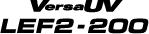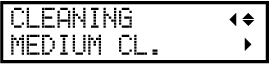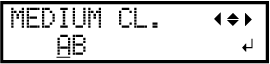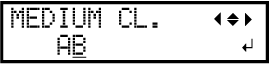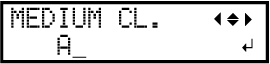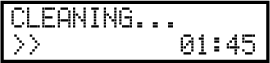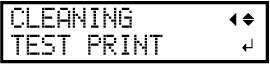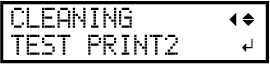Metodo di pulizia intermedio
Stampa di prova e pulizia normale
IMPORTANTE:
Una pulizia intermedio consuma più inchiostro della pulizia normale e un uso troppo frequente può danneggiare le testine di stampa. Evitare di eseguire questa operazione più del necessario.
Procedura